1、原理介绍
Linux 无论有几个分区,分给哪一目录使用,它归根结底就只有一个根目录,一个独立且唯一的文件结构 , Linux中每个分区都是用来组成整个文件系统的一部分。Linux 采用“挂载”的处理方法,它将一个分区和一个目录联系起来。要使用分区的存储空间就可以在目录下获得。
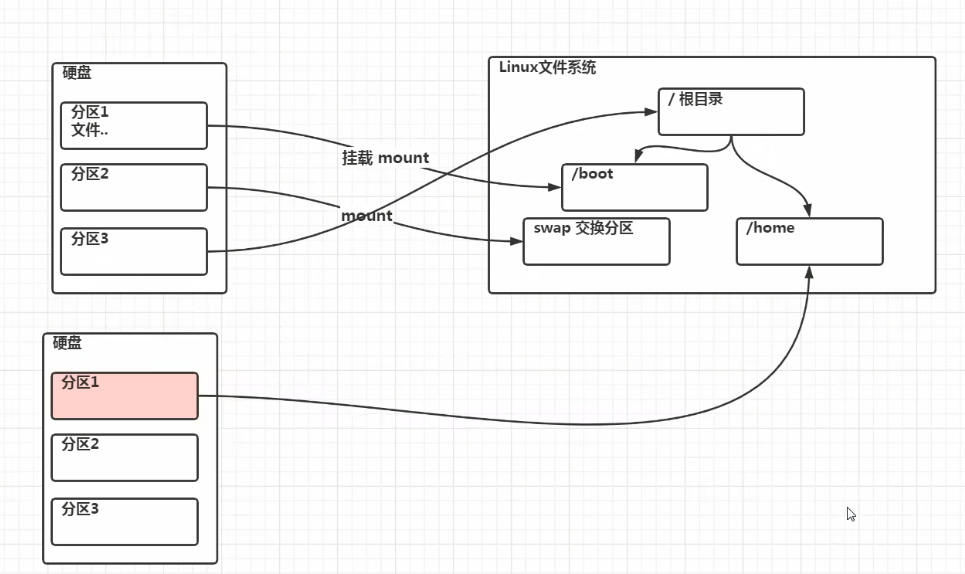
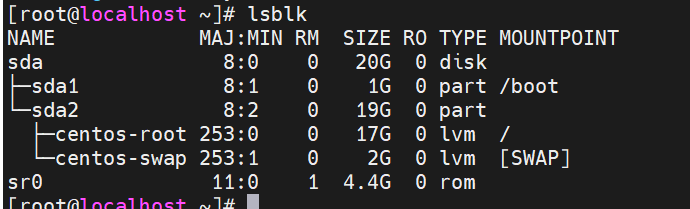
2、硬盘说明
Linux 硬盘分 IDE 硬盘(针口)和 SCSI 硬盘(串口),目前基本上是 SCSI 硬盘
(1) IDE 硬盘:驱动器标识符为“hdx~ ”。
- “hd” 表明分区所在设备的类型,这里是指 IDE 硬盘了。
- “x” 为盘号(a 为基本盘,b 为基本从属盘,c 为辅助主盘,d 为辅助从属盘)a是第一块硬盘
- “~” 代表第几个分区,前四个分区用数字 1 到 4 表示,它们是主分区或扩展分区,从 5 开始就是逻辑分区。例,hda3 表示为第一个 IDE 硬盘上的第三个主分区或扩展分区,hdb2表示为第二个 IDE 硬盘上的第二个主分区或扩展分区。
(2)对于 SCSI 硬盘则标识为“sdx~”,SCSI 硬盘是用“sd”来表示分区所在设备的类型的,其余则和 IDE 硬盘的表示方法一样。
3、lsblk 命令
查看设备分区挂载情况
[root@localhost ~]# lsblk NAME MAJ:MIN RM SIZE RO TYPE MOUNTPOINT sda 8:0 0 20G 0 disk ├─sda1 8:1 0 1G 0 part /boot └─sda2 8:2 0 19G 0 part├─centos-root 253:0 0 17G 0 lvm /└─centos-swap 253:1 0 2G 0 lvm [SWAP] sr0 11:0 1 4.4G 0 rom [root@localhost ~]# lsblk -f NAME FSTYPE LABEL UUID MOUNTPOINT sda ├─sda1 xfs 706b1b29-efd9-4e29-a9dd-b9c439e3473e /boot └─sda2 LVM2_member YV1pdX-138A-PFDQ-0X06-fOmZ-tMhu-6iZclw├─centos-root xfs dd94dc04-1275-41a3-9ac6-f2e1b901b378 /└─centos-swap swap 5dd66c5f-3af1-4345-9731-3c472a0661f1 [SWAP] sr0 iso9660 CentOS 7 x86_64 2020-11-04-11-36-43-00
4、挂载案例
(1)虚拟机新增一块磁盘,然后重启系统 reboot,lsblk 命令查看新增的磁盘是否出现
(2)给新磁盘分区
分区命令: fdisk /dev/硬盘号sdb
开始对新增硬盘分区sdb
- m 显示命令列表
- p 显示磁盘分区 同 fdisk –l
- n 新增分区
- d 删除分区
- w 写入并退出
说明: 开始分区后输入 n,新增分区,然后选择 p ,分区类型为主分区。两次回车默认剩余全部空间。最后输入 w 写入分区并退出,若不保存退出输入 q。
(3)格式化磁盘
命令:mkfs -t ext4 /dev/sdb1
ext4是分区类型
(4)分区挂载到目录
命令:mount 磁盘名 挂载目录 (重启系统后该挂载失效,需要手动重新挂载)
扩展:umount 设备名称 或者 挂载目录 (卸载磁盘挂载 )
(5)永久挂载
修改/etc/fstab文件,新增磁盘内容
[root@localhost dev]# vi /etc/fstab# # /etc/fstab # Created by anaconda on Wed May 18 06:45:35 2022 # # Accessible filesystems, by reference, are maintained under '/dev/disk' # See man pages fstab(5), findfs(8), mount(8) and/or blkid(8) for more info # /dev/mapper/centos-root / xfs defaults 0 0 UUID=706b1b29-efd9-4e29-a9dd-b9c439e3473e /boot xfs defaults 0 0 /dev/mapper/centos-swap swap swap defaults 0 0 /dev/sdb1 /home ext4 defaults 0 0 #新增磁盘挂载内容
文件修改完成后,输入命令 mount -a 挂载生效



















